Comment désactiver les suggestions Spotlight sur un iPhone 6
La recherche Spotlight est quelque chose sur votre iPhone qui vous permettra de rechercher simultanément différentes applications sur votre appareil, ainsi que sur Internet, pour les termes que vous saisissez dans le champ de recherche. Vous pouvez accéder à Spotlight Search en glissant vers le bas sur votre écran d'accueil.
Mais de nombreuses recherches que vous exécutez dans Spotlight Search incluront des options d'Internet, de Wikipedia, d'iTunes et plus, que vous préférerez peut-être ne pas voir. Ces options sont incluses en tant que suggestions Spotlight, et c'est une fonctionnalité que vous pouvez désactiver si vous ne souhaitez pas l'utiliser.
Désactivation des suggestions Spotlight dans la recherche Spotlight sur un iPhone
Les étapes de cet article ont été écrites à l'aide d'un iPhone 6 Plus, dans iOS 8.4. Ces étapes peuvent varier pour les modèles d'iPhone exécutant d'autres versions d'iOS. La fonctionnalité que nous désactiverons dans l'image ci-dessous est celle qui affiche l'article Wikipedia et la section Site Web suggéré dans l'image ci-dessous.

Notez que les suggestions Spotlight dans Spotlight Search sont différentes des suggestions Spotlight dans le navigateur Safari. Si vous souhaitez les désactiver, vous pouvez le faire en allant dans Paramètres> Safari et en désactivant l'option Suggestions Spotlight .
- Étape 1: Ouvrez le menu Paramètres .
- Étape 2: sélectionnez l'option Général .
- Étape 3: Sélectionnez l'option Recherche Spotlight .
- Étape 4: appuyez sur l'option Suggestions Spotlight pour la désactiver. Il n'y aura pas de coche bleue à côté de l'option lorsqu'elle est désactivée.
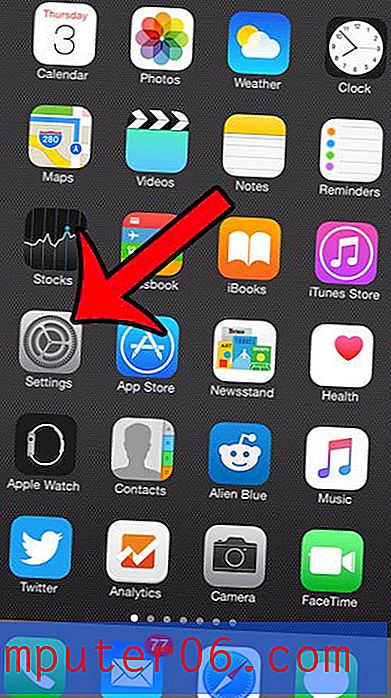
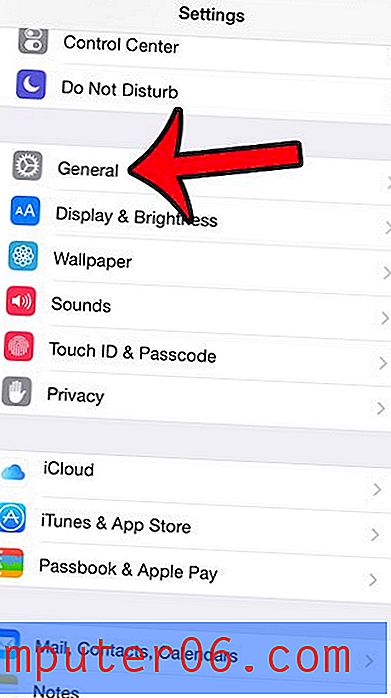
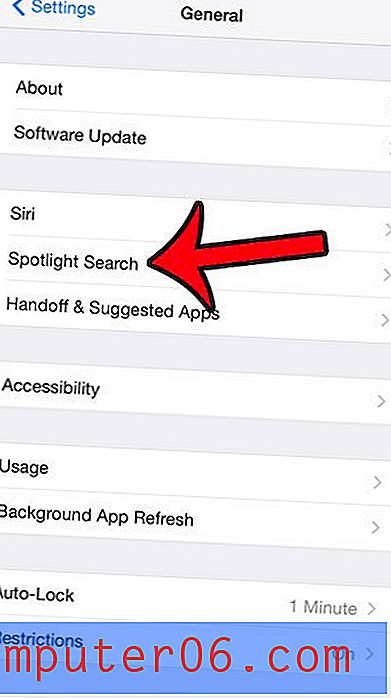
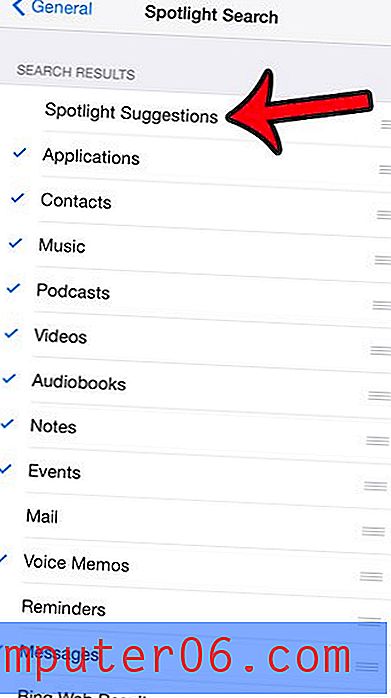
Maintenant, lorsque vous exécutez l'exemple de recherche que nous avons effectué au début de cet article, vous voyez cet écran à la place.
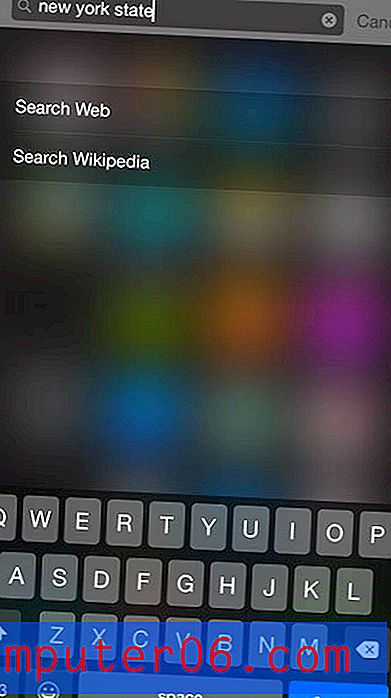
La recherche Spotlight est une fonctionnalité intéressante sur votre iPhone et vous pouvez la personnaliser en fonction de votre propre utilisation. Par exemple, vous pouvez ajouter des applications à la recherche Spotlight pour faciliter la recherche d'applications lorsque vous en avez installé beaucoup. Cet article vous montrera comment les ajouter à Spotlight Search.



